Як видалити редагування за допомогою програми Paint 3D з контекстного меню Windows 10

Як і при видаленні папки 3D-об'єкти, якщо ви ніколи не використовуєте Paint 3D в Windows 10, ви можете очистити контекстне меню, видаливши його.
Windows 10 має багато нових функцій длядизайнери та творці (звідси назва Creators Update), такі як Paint 3D. У цьому додатку багато що відбувається, і якщо ви хочете дізнатися більше, перегляньте наш довідник по Paint 3D. Однак, як і все нове, ви можете вважати його занадто складним для простих завдань або, можливо, зовсім не хочете його використовувати. Як і при видаленні папки 3D-об’єкти, якщо ви не творець і ніколи не використовуєте Paint 3D, ви можете очистити контекстне меню, видаливши його.
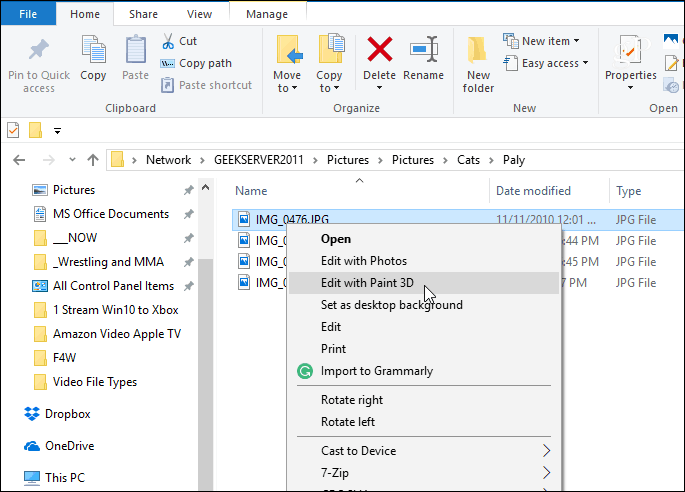
За замовчуванням, коли ви клацаєте правою кнопкою миші на фотографії чи файлі зображень, у контекстному меню відображається параметр "Редагувати фарбою 3D".
Видаліть Правка за допомогою Paint 3D
Щоб видалити параметр для зображень у форматі JPG, натисніть Ключ Windows + R на клавіатурі, щоб відкрити діалогове вікно Запуск та тип: regedit і натисніть кнопку ОК або натисніть клавішу Enter.
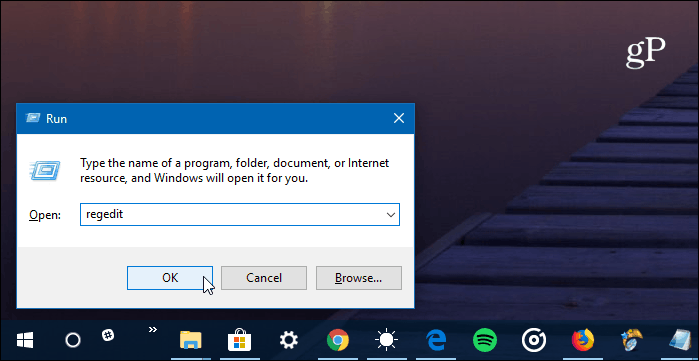
Потім перейдіть до наступного шляху:
HKEY_LOCAL_MACHINESOFTWAREClassesSystemFileAssociations.jpgShell
Потім клацніть правою кнопкою миші клавішу 3D Edit і виберіть Видалити.
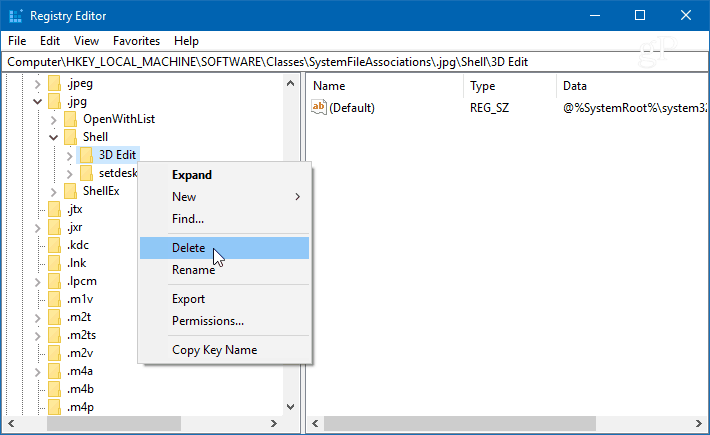
Майте на увазі, що вищевказаний крок видаляє “Редагувати за допомогою Paint 3D” із контекстного меню для файлів .jpg. Для інших форматів зображень вам потрібно замінити /.jpg/ частина шляху з .png або .bmp - з будь-якого формату файлу, з якого ви хочете його видалити, і видаліть клавішу редагування 3D.
Наприклад, на скріншоті нижче я видаляю його з відображення в контекстному меню для файлів PNG.
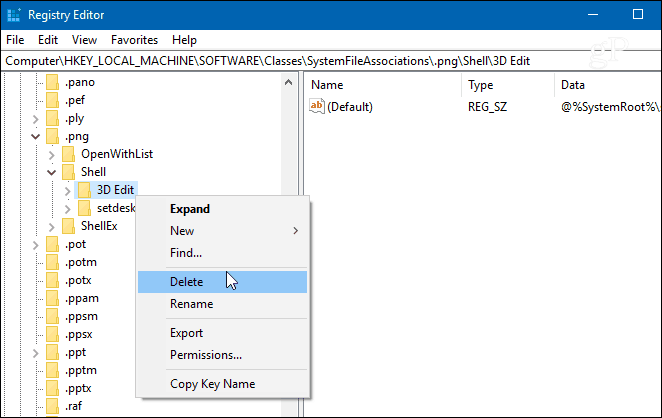
Коли ви закінчите з кожним форматом файлу, закрийте реєстр і наступного разу, клацнувши фотографію правою кнопкою миші, ви більше не бачитимете «Редагувати за допомогою Paint 3D» у контекстному меню.
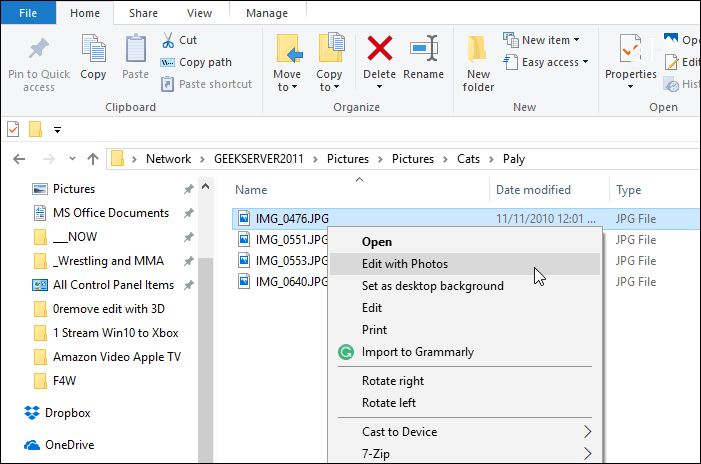
Після видалення клавіші редагування 3D із реєстру в контекстному меню більше не відображається “Редагувати за допомогою Paint 3D”.
Ви створюєте цифровий вміст і використовуєте такі інструменти, як Paint 3D або? Повідомте нас у розділі коментарів нижче. Або, якщо вам потрібна будь-яка додаткова допомога або порада щодо усунення несправностей, приєднуйтесь до наших форумів Windows 10.










Залишити коментар